1、第一步:用Disk Genius转换硬盘为GPT分区:进入PE,打开Disk Genius专业版选择硬盘—转换分区表类型为GUID格式,保存修改
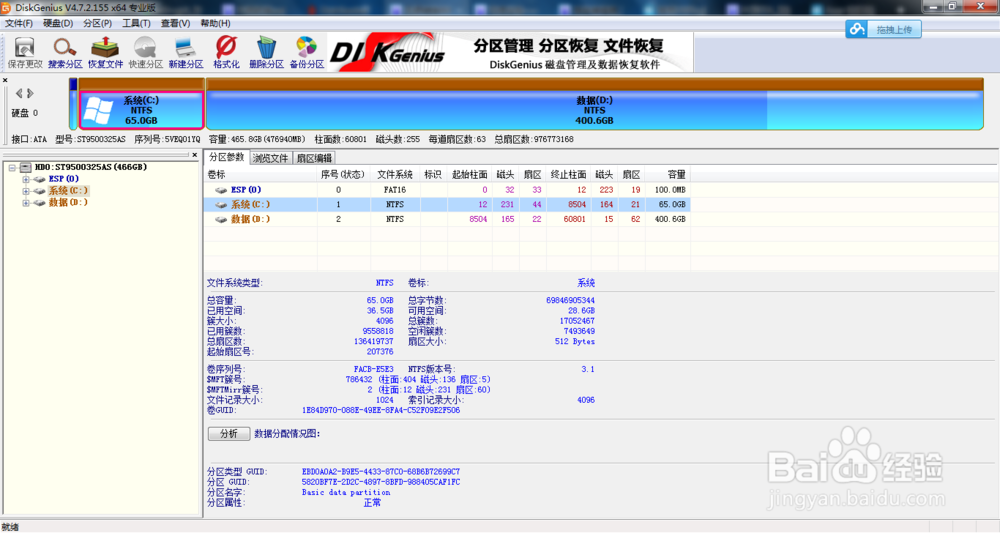
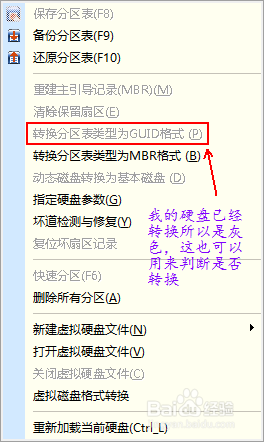
2、第二步:建立ESP分区用Disk Genius调整一个分区使其留出100M左右的空白,然后在空白区用Disk Genius建立新分区,格式选择EFI system partition分区然后给它指派一个盘符。(注意:如果无法创建就在磁盘末端页跳出一个大约100M的空白分区,最后可以再合并了;如果分配盘符出现问题就在第一步完成后进PE再进行第二步)
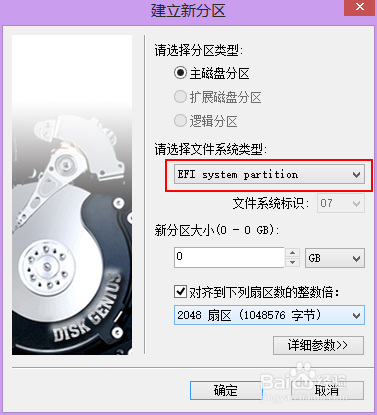
3、第三步:将Win7/8/10系统盘下的EFI文件夹全部复制到ESP分区根目录(这个文件是隐藏的)
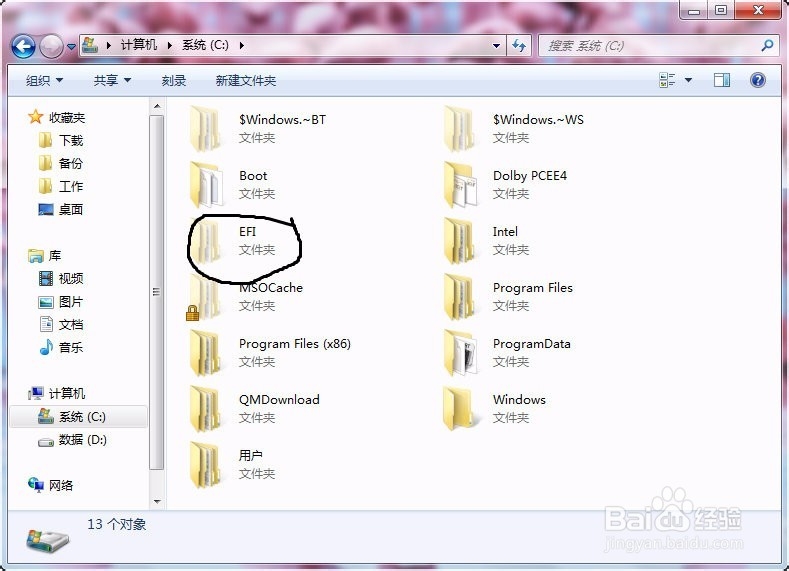
4、第四步:用修复工具写入UEFI引导文件运行BIOS+UEFI修复工具,输入windows系统盘盘符(要修复那个盘的系统就输它的盘符),再输入刚才新建的ESP分区的盘符,确认。
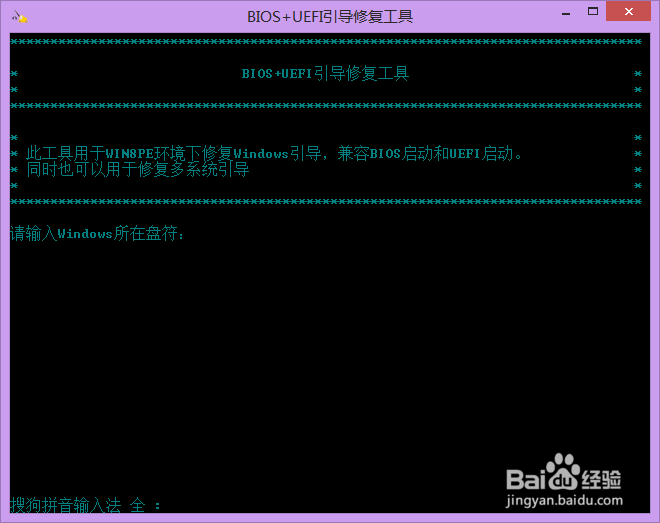
5、第五部:重启按F2进入BIOS(不同的电脑有不同的按键,自己百度),会发现多出来一个Windows boot manager的选项,将其设为第一启动项重启即可。
6、其实,UEFI+GPT在Win8/10系统下能够“快速启动”,在Win7下效果不太明显,不过能明显感受到LOGO过后进入Windows的速度变快了。
